cad安装出现无法访问网络位置怎么办 cad安装无法访问网络位置解决方法
在给电脑进行安装cad工具的时候,有些小伙伴可能会遇到安装过程中提示无法访问网络位置的状况,今天小编教大家cad安装出现无法访问网络位置怎么办,操作很简单,大家跟着我的方法来操作吧。
解决方法:
第一步,点击开始,弹出开始的下拉子菜单,在子菜单中可见“控制面板”。
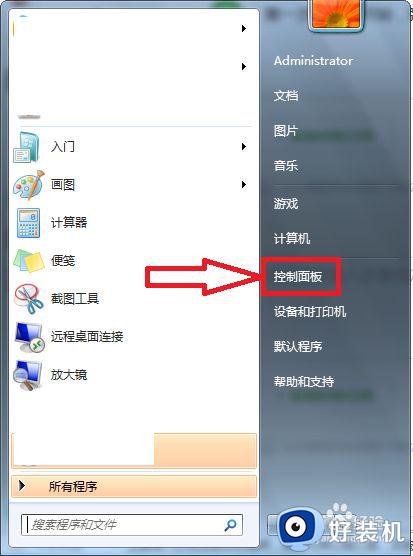
第二步,点击进入到控制面板页面,在页面上可见“卸载程序”。
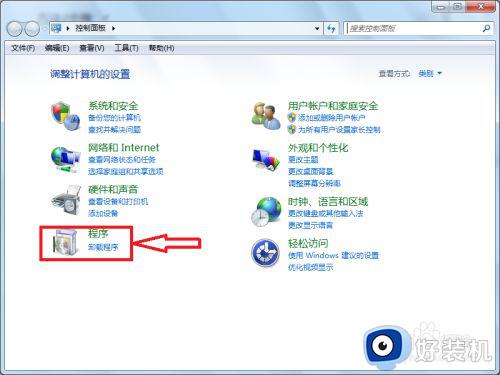
第三步,点击进入到卸载/更改程序页面,在页面上找到CAD程序。
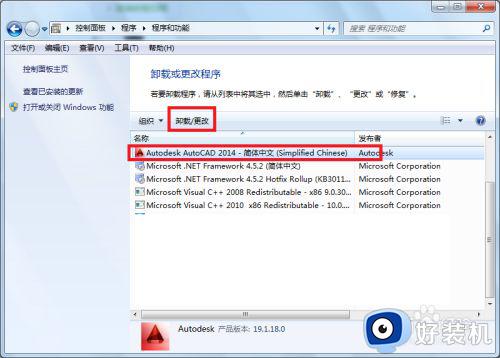
第四步,点击“卸载/更改”,弹出卸载向导页面。
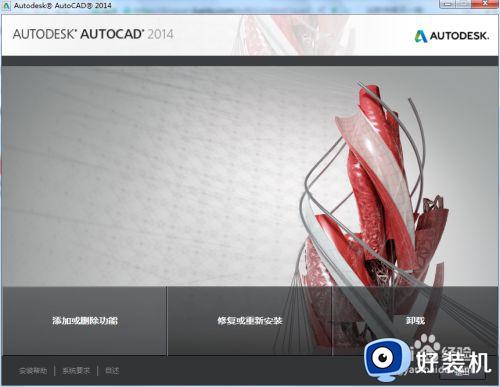
第五步,根据安装向导的指引,完成CAD软件的卸载。
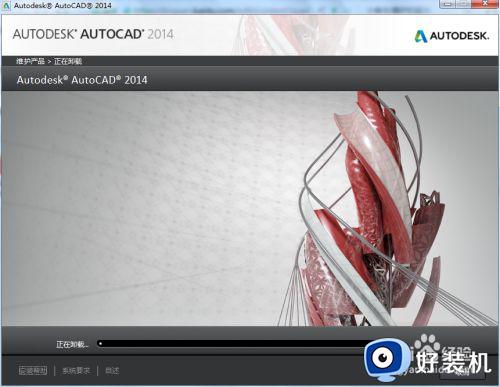
第六步,按住WIN+R,弹出运行窗口。
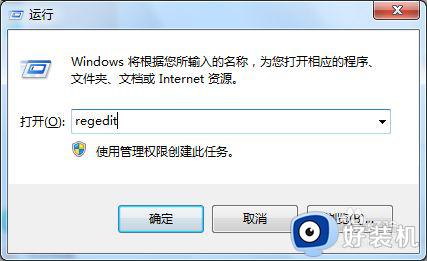
第七步,在运行窗口中键入“regedit”,然后回车弹出注册表编辑器。
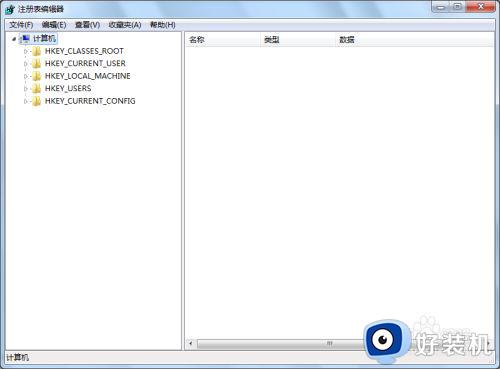
第八步,在注册表中依次找到HKEY_LOCAL_MACHINE\SOFTWARE\Classes\Installer\Products。删除7D2F3875开头的项及其子项。
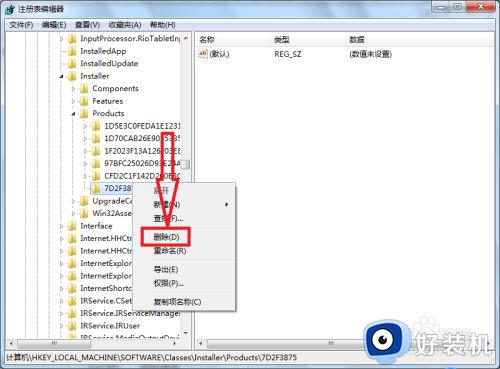
第九步,在注册表中依次找到HKEY_LOCAL_MACHINE\SOFTWARE\Autodesk\Autocad 。删除这个项及其子项。
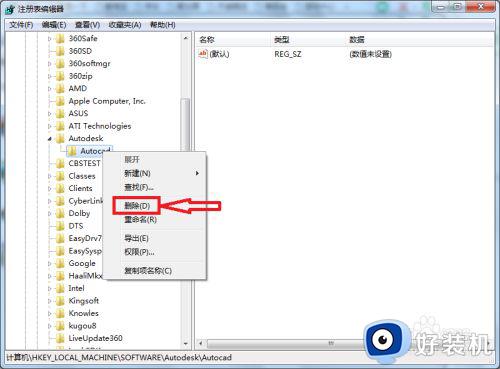
第十步,在注册表中依次找到HKEY_CURRENT_USER\Software\Autodesk\AutoCAD,删除这个项及其子项。
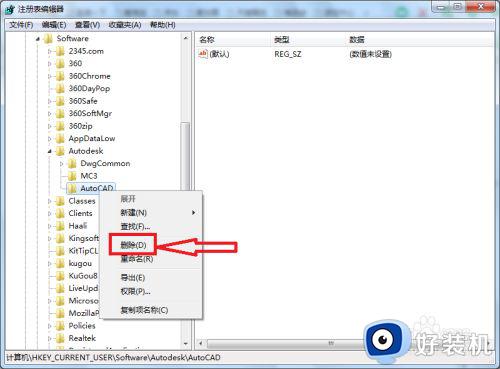
第十一步,注册表信息删除后,重新安装CAD软件,即可解决问题。
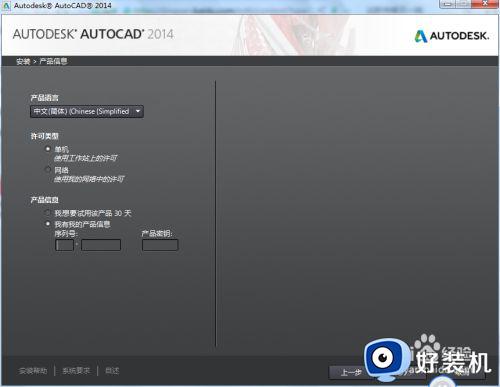
以上就是关于cad安装无法访问网络位置解决方法的全部内容,有需要的用户就可以根据小编的步骤进行操作了,希望能够对大家有所帮助。
- 上一篇: 罗技设置连点器方法 罗技连点器怎么设置
- 下一篇: 电脑如何播放amr文件 amr文件在电脑上怎么播放
cad安装出现无法访问网络位置怎么办 cad安装无法访问网络位置解决方法相关教程
- ipv6无网络访问权限win11怎么回事 win11出现ipv6无网络访问权限如何处理
- cad错误1308源文件未找到请确定文件有访问权限解决方法
- windows添加网络位置的方法 电脑怎么添加一个网络位置
- 无法访问此网络连接已重置怎么回事 访问网页显示连接已重置怎么解决
- 为什么edge无法访问网页 edge浏览器无法访问网页怎么办
- 错误代码0x800704CF怎么处理 0x800704cf不能访问网络位置解决方法
- 电脑无法访问您可能没有权限使用网络资源,请与这台服务器...如何解决
- 电脑未识别的网络无internet访问怎么回事 电脑提示未识别的网络无internet访问如何处理
- 有wifi但是无法连接互联网怎么办 wifi能连但是无法访问互联网怎么解决
- windows未检测到正确安装网络适配器驱怎么回事 windows未检测到正确安装网络适配器驱的解决方法
- 电脑无法播放mp4视频怎么办 电脑播放不了mp4格式视频如何解决
- 电脑文件如何彻底删除干净 电脑怎样彻底删除文件
- 电脑文件如何传到手机上面 怎么将电脑上的文件传到手机
- 电脑嗡嗡响声音很大怎么办 音箱电流声怎么消除嗡嗡声
- 电脑我的世界怎么下载?我的世界电脑版下载教程
- 电脑无法打开网页但是网络能用怎么回事 电脑有网但是打不开网页如何解决
电脑常见问题推荐
- 1 b660支持多少内存频率 b660主板支持内存频率多少
- 2 alt+tab不能直接切换怎么办 Alt+Tab不能正常切换窗口如何解决
- 3 vep格式用什么播放器 vep格式视频文件用什么软件打开
- 4 cad2022安装激活教程 cad2022如何安装并激活
- 5 电脑蓝屏无法正常启动怎么恢复?电脑蓝屏不能正常启动如何解决
- 6 nvidia geforce exerience出错怎么办 英伟达geforce experience错误代码如何解决
- 7 电脑为什么会自动安装一些垃圾软件 如何防止电脑自动安装流氓软件
- 8 creo3.0安装教程 creo3.0如何安装
- 9 cad左键选择不是矩形怎么办 CAD选择框不是矩形的解决方法
- 10 spooler服务自动关闭怎么办 Print Spooler服务总是自动停止如何处理
